Hogyan lehet behelyezni egy feljegyzést az Excel a kör alakú nyíl a kép
Az Excel, van egy nagyszerű funkció, amely lehetővé teszi, hogy jegyzeteket a sejtekhez. Ez nem egy kiemelő szín vagy stílus, hanem egyszerűen jelölje, ha az egérmutatót a szöveg jelenik meg a leírás a célzást.
Megjegyzés használt elég gyakran, mert kényelmes, és lehetővé teszi, hogy könnyen megtalálják a kívánt cella térfogata tömbök.
Hogyan jegyezze Excel?
Beszúrni egy megjegyzés Excel kattintson gyorsbillentyűk SHIFT + F2. Ellenkező esetben, ha kell kattintani a cella jobb gombbal, és hozza fel a párbeszédablakot menüt. Úgy válassza ki a Beszúrás megjegyzés. Egy ablak jelenik meg, amelyben írhat valamit.
És a sejteket a jobb felső sarokban a piros háromszög van, mondván, hogy a cella ki van jelölve.
Hogyan lehet behelyezni egy képet Excel veszi?
Közlemény ablakban lehet átméretezni, és költözött mindkét oldalán a kívánt sejtek. A másik bónusz: lehetséges, hogy helyezze képeket fájlokat a számítógépen. Csináljuk.
Kattints a cella jobb klikk és a menüből válassza a CHANGE KÖZLEMÉNY.
A megjelenő ablakban veszi ismét kattintson a jobb gombbal, majd kattintson a FORMAT jegyzeteket.
Között a rengeteg lehetőséget a formátum módosítása a tippeket választani színek és a vonalak.
Kattintson a szín és az alján a kitöltés listában, majd kitaláljuk.
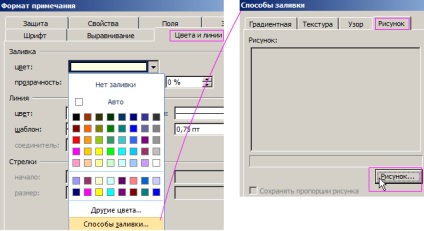
Válasszon egy képet a fájlt. Tesszük ezt előre rajzolt a Paint színes csillagok. Ez történik a végén.
Ugyanígy meg lehet változtatni a méret a sejt tippeket megjegyzi más módon megváltoztatni a betűtípust, hogy egy kitöltőszínt, igazodik a balra vagy jobbra, hogy változtatni az irányt a szöveget, stb
Hogyan lehet másolni jegyzetek az Excel?
Néha szeretnénk másolni egy kész megjegyzés. Ez különösen akkor hasznos, ha van formázva szükséges (tele színes díszített képet, hogy van egy adott betűtípus, és így tovább).
Próbáljuk másolni a csillag egy másik cellába. Ehhez kövesse a lépéseket.
Kattints a cellát a kívánt jegyzetet, majd nyomja meg a CTRL + C
Kattintsunk azon a helyen, ahol szeretnénk másolni a jegyzetet, és a jobb menüben hívást.
Ez egy beillesztés. Megnyílik egy ablak, ahol teszünk egy jelet szó mellett jegyzeteket.
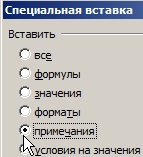
Kész. Tipp és egy csillag másolja át egy másik cellába.
Hogyan változtassuk meg a forma jegyzetek
Most formázza a feljegyzés formájában egy alak „körkörös nyíl.” Keretforma tippeket nem csak téglalap alakú lehet. Ha meg akarja változtatni, akkor kell használni a funkciót Auto alakzatok. Egyes változatai Excel, a parancs van jelen a Quick Access eszköztár alján a könyv formájában ACTION és az alakzatok gombra. Ha ez a panel nem kell, hogy kísérleti lépéseket.
Először is meg kell a hozzáférést a szerszámok, változtatni az alakját. Ehhez az alábbiakat kell tennie:
- Megnyitja a Fájl fülre az Excel munkafüzetet.
- Kiválasztja - Beállítások - gyorselérésieszköztár.
- A legördülő menüből válassza ki a parancsokat kattintson a Minden parancs.
- A lista VÁLTOZÁS ábra megtalálják, és add meg a gyors hozzáférés eszköztár (azaz a bal oldali ablakban a jobb oldalon).
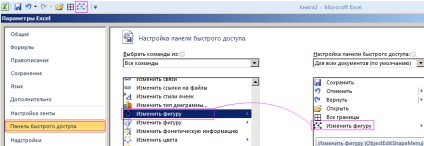
Tehát van az Excel munkafüzet a „gyorselérésieszköztár” (a bal felső sarok), egy ikon jelenik meg a geometrikus formák, amelyek fogjuk használni, hogy változtatja az alakját.
Megyünk vissza a cellába. Ismét hívja a parancsot, hogy módosítsa a jegyzetet, és kattints a keretben.
Majd a szerkesztés az alakja és a legördülő mezőben válaszd ki a kedvenc. Számunkra ez egy kör alakú nyíl.

Jelölje ki az alakzatot, és kattintson rá. Kaptunk egy keret alakja a kör alakú nyíl. Text egy kicsit elveszett, de a formátum. Ha szükséges, akkor könnyen beállíthatja a betűméretet és irányát.